이번 포스팅에서는 갤럭시 스마트폰 액정 화면 아래 내비게이션 바를 'Good Lock' 앱을 이용하여 숨기기 버튼 만드는 방법에 대해서 소개해드릴게요. Galaxy 휴대폰 액정 화면 하단에는 최근 앱 보기 및 홈 화면으로 이동 그리고 뒤로 가기 동작을 실행하기 위한 버튼이 Navigation Bar로 기본 설정돼 있는데요. 이것이 때로는 동영상을 시청하거나 인터넷 서칭을 할 때 해당 공간만큼 화면 영역을 손해 보는 감이 있어 불편하기도 합니다. 하지만 '굿락' 앱을 이용하면 내비게이션 바를 원할 때마다 숨기고 반대로 필요할 때마다 불러올 수 있는 버튼을 생성할 수 있는데요. 평소 갤럭시 내비게이션 바를 이용함에 있어서 원할 때마다 보이지 않게 숨겼다 다시 필요할 때는 불러오고 싶으셨던 분들에게 굉장히 유용한 내용이 될 거라 확신하니 끝까지 꼼꼼하게 봐주시고 많은 도움받아 가세요. 그럼 내용 바로 시작해볼게요.
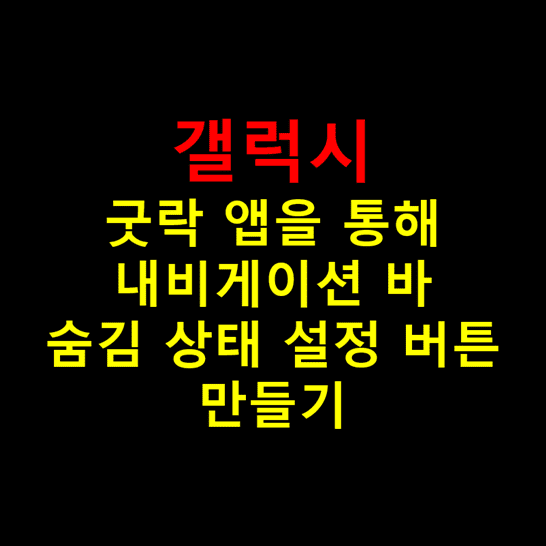
목차
Galaxy 내비게이션 바 숨김 설정 버튼 생성 방법
Galaxy 내비게이션 바 숨김 설정 버튼 사용 방법
마무리
Galaxy 내비게이션 바 숨김 설정 버튼 생성 방법
갤럭시 Navigation Bar 숨김 설정 버튼 생성 방법에 대해서 소개해드릴게요.
ㄱ. 'Good Lock' 앱 설치하기
1. 'Galaxy Store' 앱을 터치해 실행합니다.
2. 오른쪽 위에 위치한 돋보기 모양의 '검색' 버튼을 눌러줍니다.
3. 상단 검색란에 'Good Lock'을 입력 및 검색해주세요.
4. 'Good Lock' 앱 항목 오른쪽에 위치한 아래 방향의 화살표가 들어가 있는 '다운로드' 버튼을 터치해주세요.
이로써 '굿락' 앱을 설치하는 과정이 완료됩니다.
ㄴ. 'Good Lock' 앱에서 내비게이션 바 숨김 설정 버튼 생성하기
1. 'Good Lock' 앱을 실행해주세요.
2. 'NavStar' 항목을 터치합니다.
3. 오른쪽 아래에 보이는 '지금 설치' 버튼을 눌러준 뒤 설치가 완료되면 이전 페이지로 뒤로 가기해주세요.
- 'NavStar' 항목의 설치가 이전에 완료되신 분들은 3번 과정은 생략한 채 4번 과정으로 바로 넘어가 주세요.
4. 아래에 위치한 'Start' 버튼을 탭 해주세요.
5. 'NavStar에서 기기의 사진 및 미디어에 액세스 하도록 허용하시겠습니까?'라는 팝업창에서 '허용' 버튼을 눌러주세요.
6. 상단에 위치한 '사용 안 함' 항목 오른쪽 버튼을 눌러 활성 상태로 켜주세요.
7. '고급 옵션' 카테고리에서 '고정/숨기기 버튼' 항목 오른쪽 버튼을 눌러 활성 상태로 켜줍니다.
8. '고급 옵션' 카테고리에 속한 '홈 화면에서 고정' 항목 우측 버튼을 탭 해 비활성 상태로 꺼주세요.
이로써 '굿락' 앱에서 Navigation Bar 숨김 설정 버튼을 만드는 과정이 완료됩니다.
Galaxy 내비게이션 바 숨김 설정 버튼 사용 방법
갤럭시 Navigation Bar 숨김 설정 버튼을 사용하는 방법에 대해서 소개해드릴게요.
1. 내비게이션 바를 숨기고 싶다면 아래에 위치한 Navigation Bar 좌측 점 모양의 숨김 설정 버튼을 2번 연이어 눌러주세요.
2. 숨겼던 내비게이션 바를 일시적으로 활성화시키고 싶다면 화면 하단 끝 부분에 손가락을 댄 채 위로 밀어 올려주세요.
3. 숨겨놨던 Navigation Bar를 영구적으로 활성화시키고 싶다면 2번 방법을 이용하여 일시적으로 활성화시킨 상태에서 내비게이션 바 좌측 숨김 설정 버튼을 2번 연속 터치해주세요.
마무리
지금까지 갤럭시 스마트폰 액정 화면 아래 내비게이션 바를 'Good Lock' 앱을 이용하여 숨기기 버튼 만드는 방법에 대해서 소개해드렸습니다. Galaxy 휴대폰으로 영화 또는 드라마를 보거나 인터넷 서칭을 할 때 Navigation Bar가 차지하는 공간까지도 이용하고 싶은 경우 숨겨놓았다가 필요할 경우 다시 보이도록 활성화시킬 수 있다는 점에서 굉장히 유용한 방법이라고 생각합니다. 평소 갤럭시 스마트폰 액정 화면 하단 내비게이션 바의 숨김 상태를 조정하고 싶으셨던 분들에게 이 포스팅 내용이 많은 도움 되셨으면 좋겠습니다. 다음에 또 유용한 내용의 포스팅으로 찾아뵙겠습니다. 감사합니다.
추천글
갤럭시 하단 내비게이션 바 앱 설치 없이 숨기기 방법
이번 포스팅에서는 갤럭시 스마트폰에서 하단에 위치한 내비게이션 바를 앱 설치 없이 숨기는 방법에 대해서 소개해드리겠습니다. Galaxy 휴대폰에는 액정 화면 하단에 '최근 앱', '홈', '뒤로 가
whateverallwant.tistory.com
갤럭시 Z 폴드 3 이전 2세대 전작 모델과 달라진 점
갤럭시 Z 폴드 3 이전 2세대 전작 모델과 달라진 점
이번 포스팅에서는 갤럭시 Z 폴드 3가 이전 2세대 전작 모델과 달라진 점에 대해서 정리해드리려고 해요. Galaxy Z Fold 3가 출시가 이루어짐에 따라 엄청난 관심과 인기가 지속되고 있는데요. 폴더
whateverallwant.tistory.com
갤럭시 Z 플립 3 (Galaxy Z Flip 3) 구매하면 비로소 누릴 수 있는 7가지 장점
갤럭시 Z 플립 3 (Galaxy Z Flip 3) 구매하면 비로소 누릴 수 있는 7가지 장점
이번 포스팅에서는 갤럭시 Z 플립 3를 구매하면 비소로 누릴 수 있는 장점 7가지에 대해서 소개해드리려고 해요. 이번에 갤럭시 폴더블 폰이 출시가 되고 있는데요. 그중 화장품 팩트 모양으로
whateverallwant.tistory.com
이 블로그는 중간중간 보이는 광고 클릭 시 발생하는 소정의 비용으로 운영됩니다♥
이 포스팅의 모든 내용에 대해서는 2차 가공 및 복사를 금지합니다.




댓글